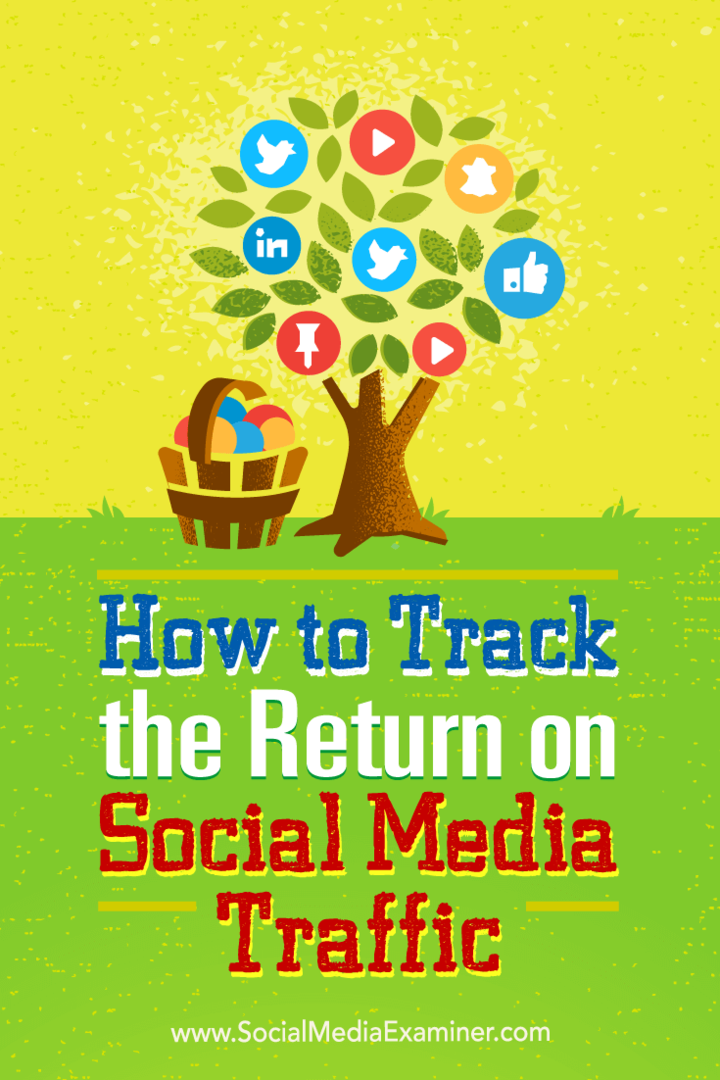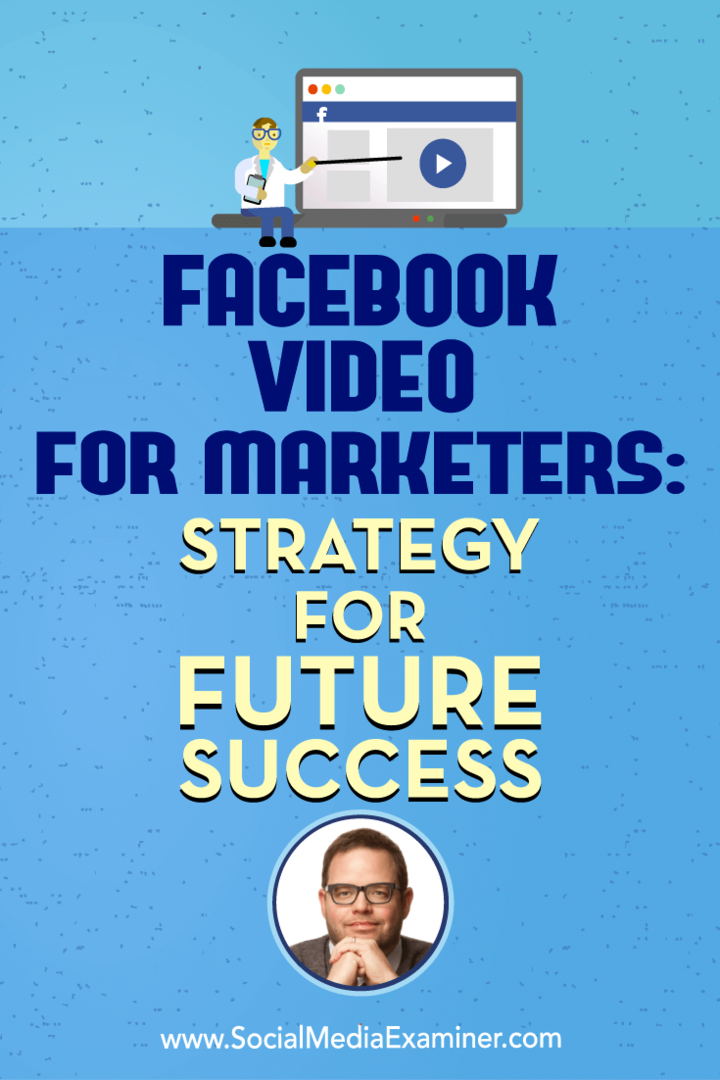So ändern Sie das neue Outlook-App-Design
Microsoft Office Microsoft Outlook Held / / May 10, 2023

Zuletzt aktualisiert am

Eine neue Outlook-App kombiniert die Mail- und Kalender-Apps und verfügt über neue Anpassungsoptionen, um das neue Outlook-App-Design zu ändern.
Microsoft führt die neue Version von Outlook für Windows ein. Die neue Erfahrung ähnelt Outlook im Web und enthält neue Funktionen. Darüber hinaus verbindet es die Kalender- und Mail-Apps und ermöglicht Ihnen, das neue Outlook-App-Design zu ändern.
Das neue Outlook bietet auch eine bessere Unterstützung für E-Mail-Dienste von Drittanbietern wie Google Mail und verfügt über eine Offline-Supportfunktion. Es enthält außerdem mehrere neue Themen, die Sie aktivieren können, um das Erscheinungsbild anzupassen.
Die Farbschemata umfassen auch den Dunkelmodus und klassisches Blau, um der Standardfarbe von Windows zu entsprechen. Hier erfahren Sie, wie Sie das neue Outlook-Design ändern.
So ändern Sie das neue Outlook-App-Design unter Windows
Mit der neuen Outlook-App lässt sich das Design ganz einfach in ein ansprechenderes Design ändern.
So wechseln Sie zur neuen Outlook-App
Sie müssen zunächst das neue Outlook auf Ihrem PC aktivieren, was eine verbesserte visuelle Überarbeitung darstellt. Sobald Sie das neueste Outlook ausgeführt haben, können Sie das Design für Mail und Kalender ändern.
So wechseln Sie zum neuen Outlook:
- Drücken Sie die Taste Windows-Taste und starten Sie die Post App auf Ihrem Windows-PC.
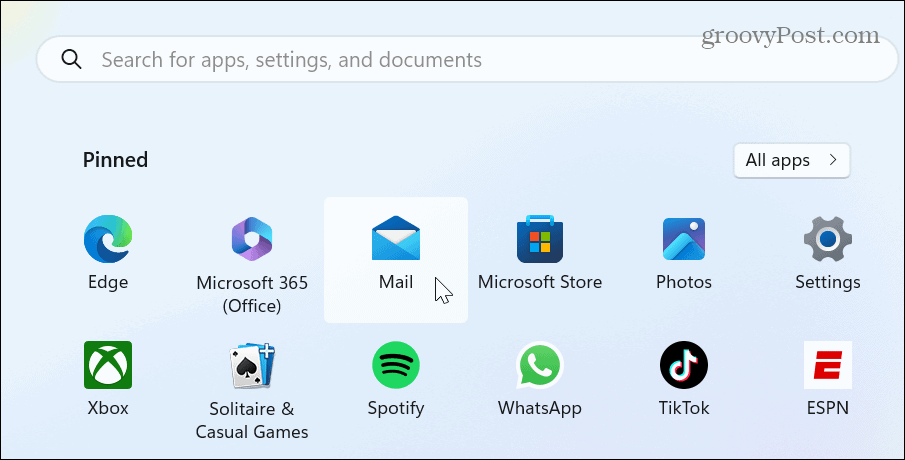
- Drücke den Probieren Sie das neue Outlook aus Kippschalter, um es zu aktivieren.
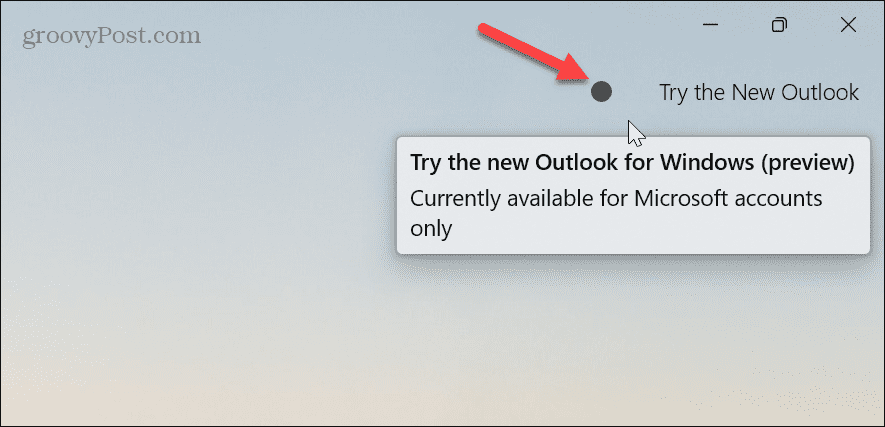
- Die Mail-App wird geschlossen und neu gestartet Ausblick App.
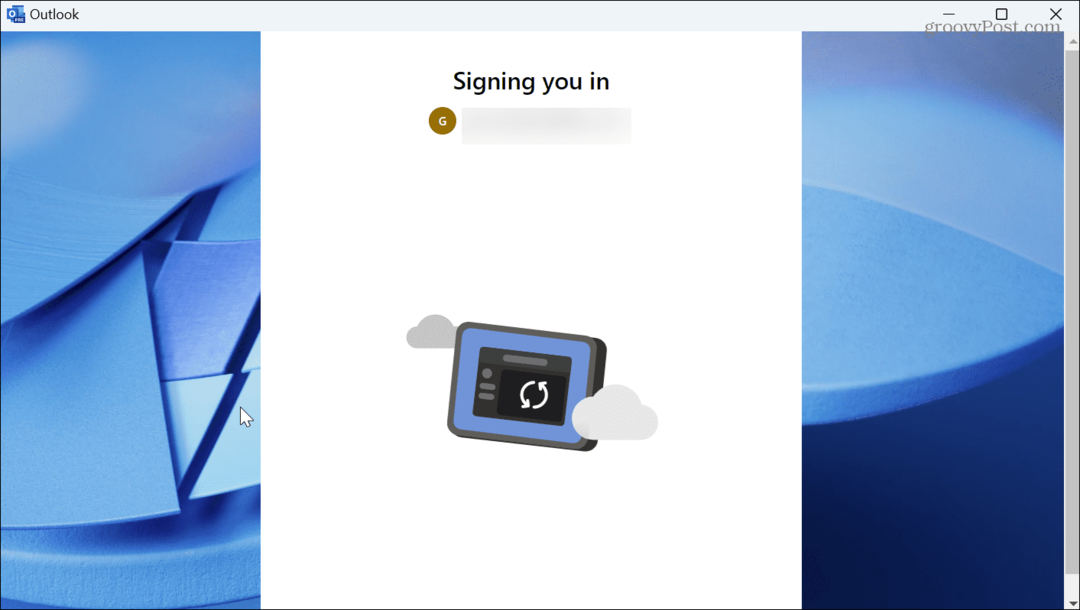
- Gehen Sie die ersten Einrichtungsbildschirme durch, auf denen Sie automatisch angemeldet werden.
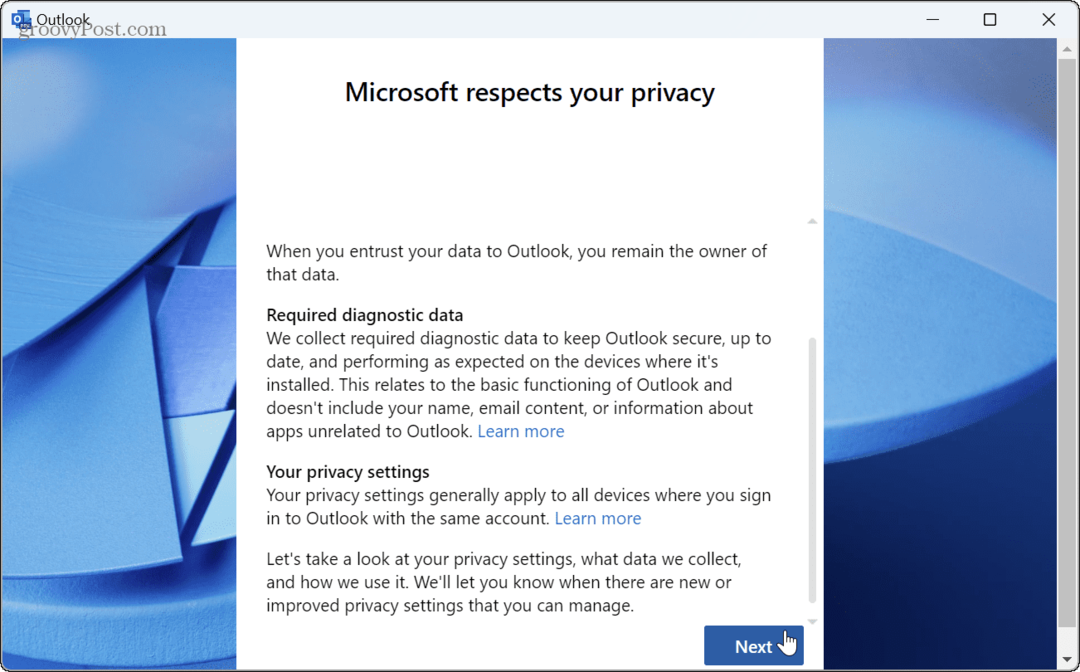
- Legen Sie die Option zum Teilen der App-Nutzung fest Nein, senden Sie keine optionalen Daten Wenn Sie es nicht an Microsoft senden möchten, klicken Sie auf Akzeptieren.
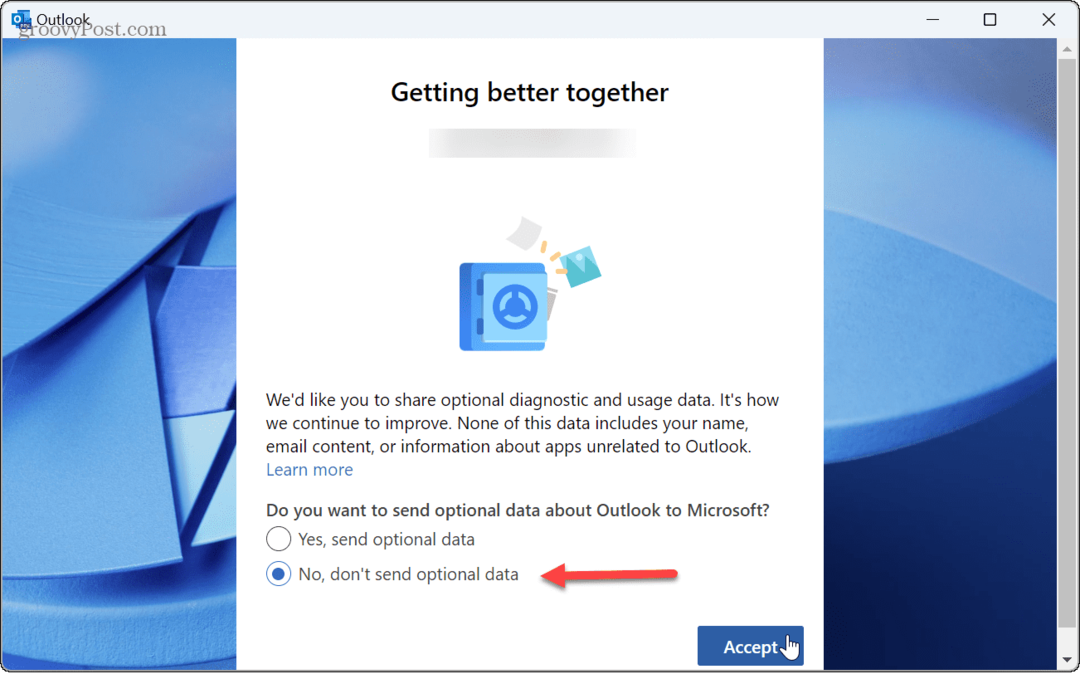
- Klicken Öffnen Sie Outlook.
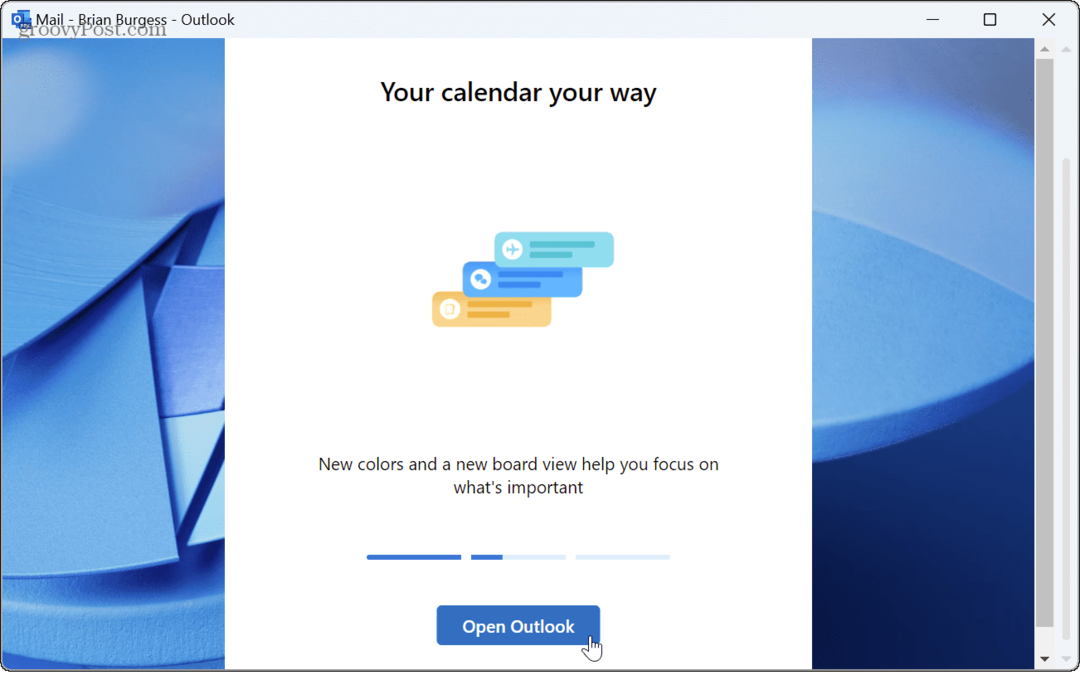
So ändern Sie das neue Outlook-App-Design
Nachdem Sie nun die neue Outlook-App installiert und ausgeführt haben, können Sie das neue Erlebnis auf Ihrem PC genießen. Jetzt können Sie sich die dafür verfügbaren Themes ansehen, die über 50 verschiedene Theme-Variationen umfassen.
NOTIZ: Wenn Sie das neue Outlook zum ersten Mal verwenden, erscheint eine Tippbox, in der Sie das Design in drei Schritten ändern können. Wenn Sie es jedoch verpassen, können Sie das Thema später ändern.
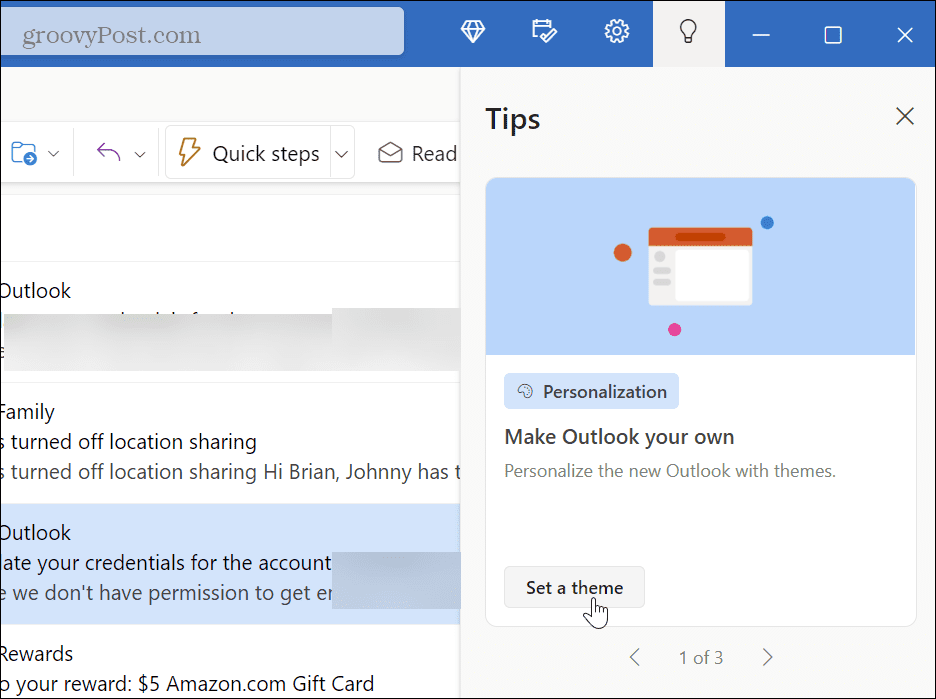
So ändern Sie Designs in der neuen Outlook-App:
- Starten Sie das Neue Ausblick App auf Ihrem Windows 11-PC.
- Klicken Einstellungen in der oberen rechten Leiste.
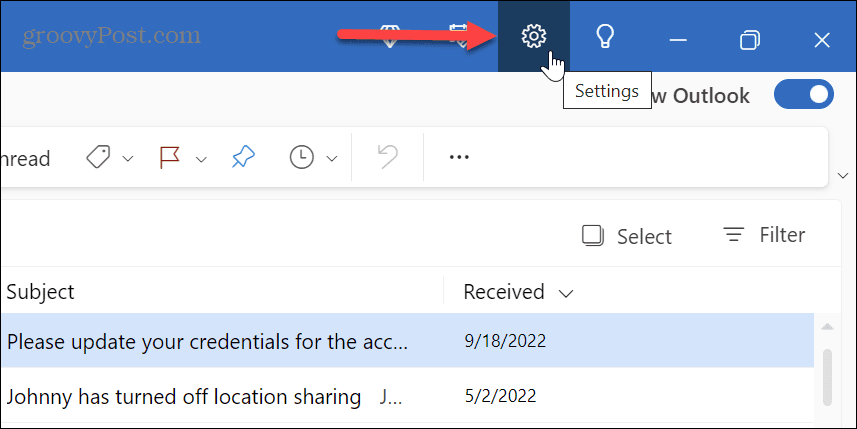
- Unter dem Thema Wählen Sie im Abschnitt „Ein neues Design“ aus, das Ihrem aktuellen Windows-Farbschema entspricht.
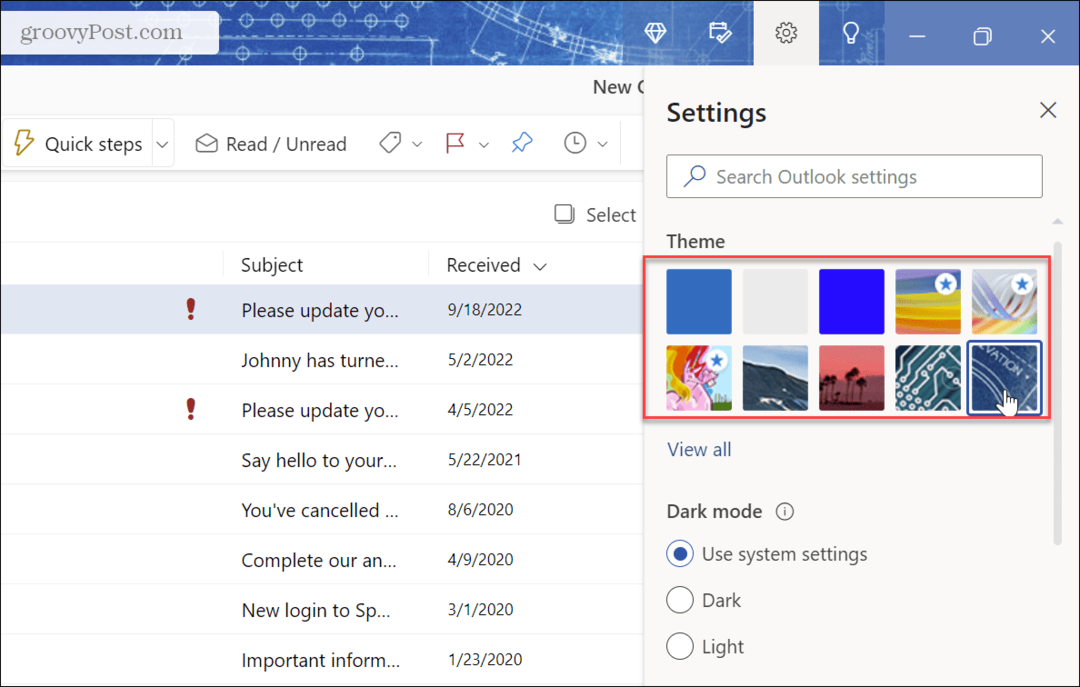
- Um weitere Optionen zu finden, klicken Sie auf Alle ansehen unter den nach vorne gerichteten Themen.
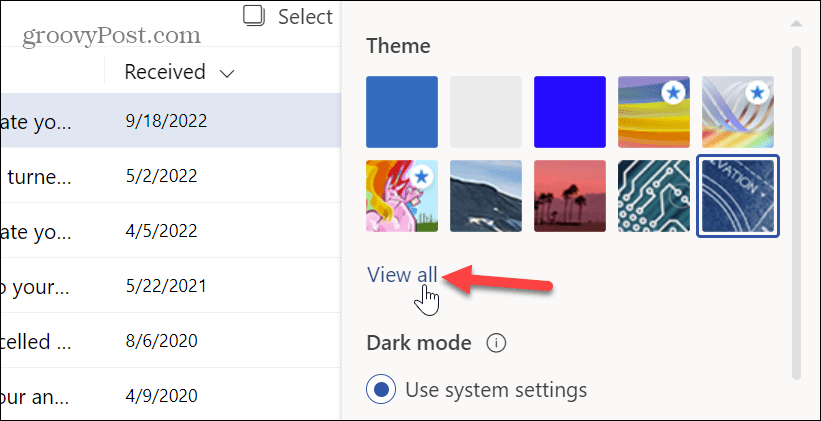
- Alle für die neue Outlook-App verfügbaren Designs werden angezeigt. Um die Navigation zu erleichtern, wird der Name angezeigt, wenn Sie mit der Maus darüber fahren.
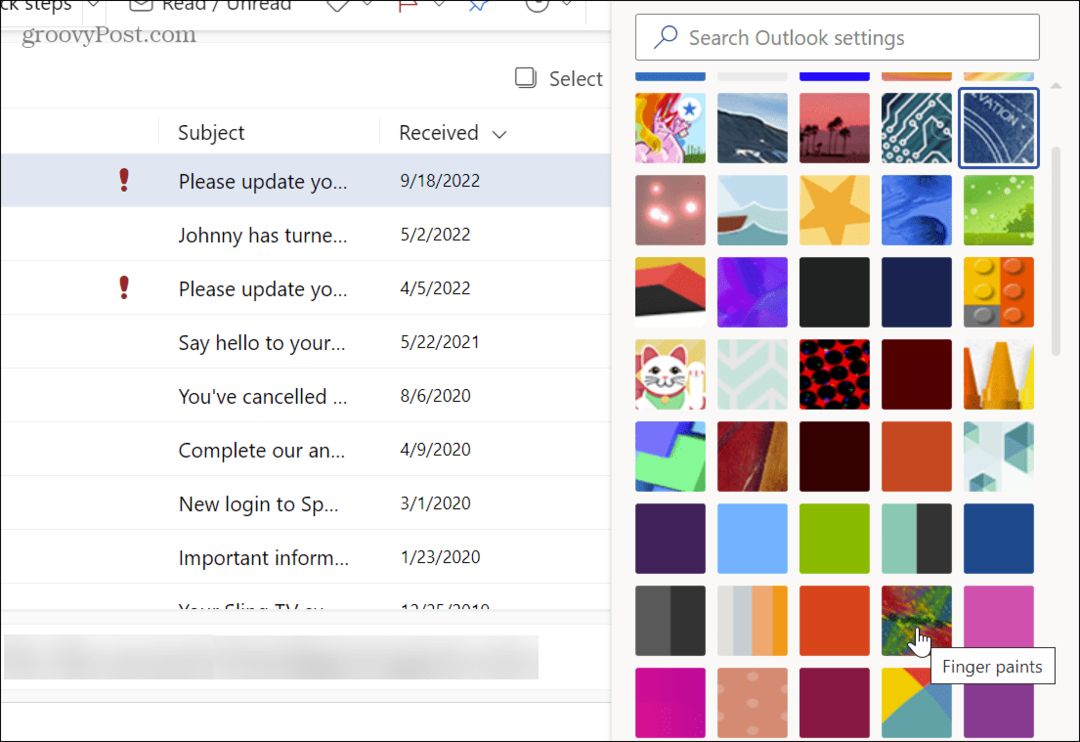
- Um die richtige Farbkombination zu erhalten, können Sie den Dunkelmodus aktivieren und jedes Thema ausprobieren, bis Sie die beste Kombination für Sie gefunden haben.

Sobald Sie die Farbkombination aus Design und Modus ausgewählt haben, wird die neue Outlook-App mit dem von Ihnen gewählten Farbschema und Design gestartet. Außerdem werden Outlook und Kalender in derselben App zusammengeführt, sodass sich die Farbe für die Mail- und Kalenderansichten ändert.
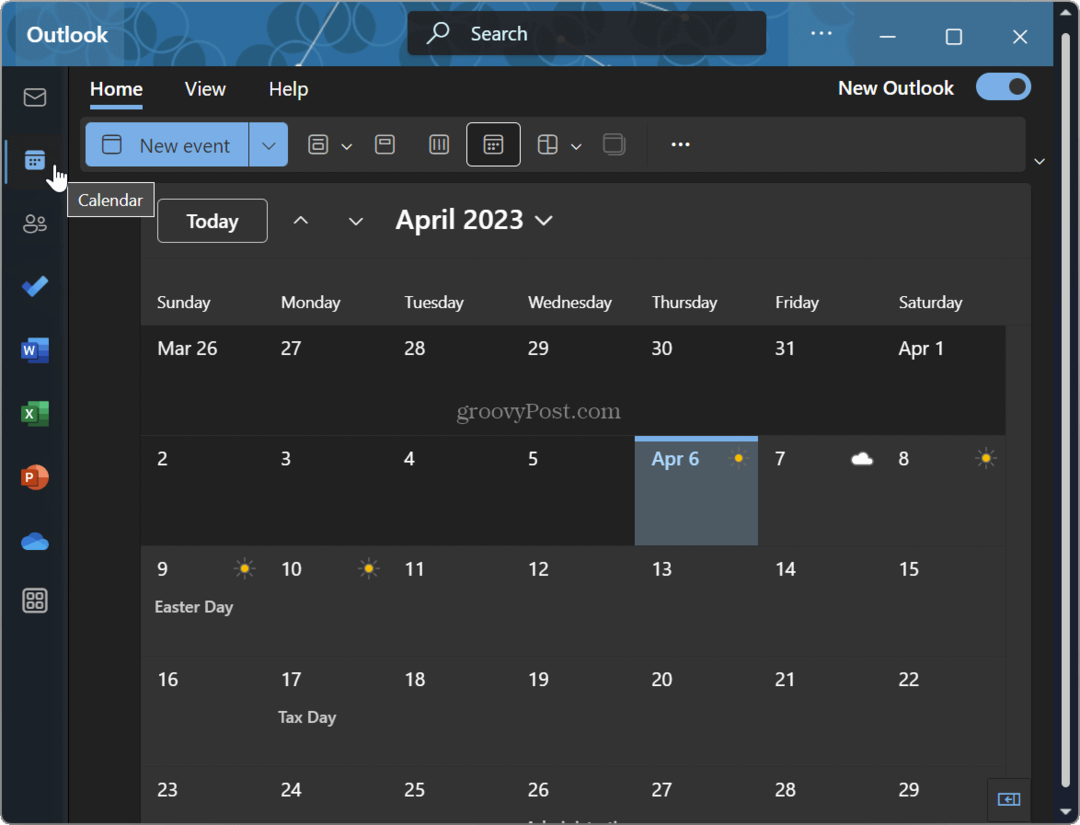
Passen Sie die Farbe und das Design von Outlook an
Wenn Sie der neuen Outlook-App mehr Flair verleihen möchten, bietet Microsoft viel mehr Optionen als die alte Mail-App. Und da es jetzt die Kalender-App integriert, müssen Sie das Thema nur einmal ändern, um beide Erlebnisse zu beeinflussen.
Neben der Erstellung der Farben und Designs für die neue Outlook-App können Sie auch den Rest von Windows anpassen. Das können Sie zum Beispiel Aktivieren Sie den Dunkelmodus unter Windows 11 und passen Sie die an Farben des Startmenüs und der Taskleiste. Wenn Sie über die Befehlszeile arbeiten, können Sie das auch anpassen Windows-Terminal-Design.
Wenn Sie etwas Neues für Windows 11 wollen, können Sie das tun Bildungsthemen freischalten auf dem Betriebssystem. Auch wenn Sie mehr als die nativen Einstellungen wünschen, die Windows zur Anpassung bietet, gibt es viele davon Apps zum Anpassen von Windows 11.
So finden Sie Ihren Windows 11-Produktschlüssel
Wenn Sie Ihren Windows 11-Produktschlüssel übertragen müssen oder ihn nur für eine Neuinstallation des Betriebssystems benötigen,...